1362 Audiocurso Google ADS: El dashboard de la plataforma.
¿Cuando entrás al panel de control de la plataforma de publicidad de Google te aterrás y volvés a salir? Suele pasar, al principio asusta. Afortunadamente tipos como yo (que ya pasamos por eso) explicamos a gente como vos todo lo necesario para que entiendas la interfaz, encuentres todo y pierdas el miedo.
Bienvenid@s a otro episodio.
Bienvenida y bienvenido a marketing para gente como uno.
Soy Carlos Malfatti, Consultor de Marketing y nos encontramos otra vez para hablar de Marketing, Emprendimiento, Redes Sociales, Contenidos, Publicidad y todo lo que tenés que saber para llegar a más personas, captar más clientes y vender más en internet.
Transcripción del episodio.
¡Bienvenido noviembre, mes del cumple del podcast!
Arrancamos 1 de noviembre, bienvenido noviembre, un mes súper especial, no solamente es mi cumpleaños, sino que es el cumpleaños del podcast, 5 años, ¿qué tal? Poca cosa, ¿eh?
Curso Google ADS. Hoy vemos la interfaz del panel de control.
Bueno, en fin, vamos a lo que nos convoca que es este mini curso, esta clase dentro de este curso de publicidad en Google Ads, donde vamos a ver la interfaz.
Muchas columnas, muchos numeritos, muchas cositas, muchos botones, y terminás no entendiendo nada, y esta es una de las razones por las cuales hay gente que ni siquiera se anima a hacer publicidad porque no entiende, se marea.
Hoy nos vamos a meter dentro de Google Ads y voy a mencionarte lo que vas a encontrar en lo que sería esta especie de panel de control o de dashboard.
Dashboard Google ADS: la cabecera.
Lo primero es la cabecera, así como cuando uno ingresa a un sitio web, arriba del todo, de extremo a extremo vemos una cabecera. Aquí en la plataforma de Google encontramos lo mismo, una cabecera que de izquierda a derecha tiene los siguientes elementos.
Elementos de la cabecera en el panel de Google ADS.

- Menú hamburguesa: este menú hamburguesa abre y cierra un submenú que voy a comentarte luego
- Loguito de Google Ads
- Caja de búsqueda: te permite buscar páginas dentro de la plataforma, un ejemplo la página de facturación o bien buscar las campañas. Imagínate que vos tenés una campaña Black Friday, bueno ahí ponés Black Friday y te aparece la campaña.
- Icono de apariencia: para modificar tal como ocurre en Gmail el espaciado entre los elementos de la interfaz.
- Botón de actualizar: te permite actualizar la información que te aparece aquí, en el dashboard de Google ADS.
- Botón de ayuda: cuando lo presionás se abre a la derecha un panel donde lo primero que te aparece es la ayuda con temas que tienen que ver con lo que vos estás mirando. Por supuesto también tenés la opción de buscar por tema dentro de esta columna de ayuda que se despliega.
- Campanita de notificaciones: aquí lógicamente te aparecen las notificaciones que te envía la plataforma de Google ADS.
- Información de la cuenta: por último al final en la esquina superior derecha vas a encontrar tu foto, tu correo electrónico con el cual te logeaste, o sea el de tu cuenta de Gmail, y luego la identificación de tu cuenta publicitaria y el nombre de la cuenta publicitaria.
Dashboard Google ADS: el contenido principal.
Después tenemos, vos imagínate que tenés la cabecera, una columna lateral y en el medio un contenido. El centro de la pantalla te va a mostrar los elementos que vos selecciones en la navegación.
Es como si vos entras a una tienda y haces clic en zapatillas, te muestran las zapatillas, haces clic en equipos de entrenamiento y te muestra equipos de entrenamiento. Bueno, es lo mismo, acá dependiendo donde hagas clic la información que te va a mostrar en el centro va a variar.
Inicio y resumen de campañas.


Pero por lo general cuando vos ingresás tenés un resumen, un vistazo de todo o por lo menos lo más importante que ocurre en esta plataforma publicitaria, o sea en tu cuenta de Google Ads.
Como por ejemplo un resumen de la campaña, vos podrías tener una vista donde te dicen los clics, las impresiones, el CPC promedio, el costo, si vos tenés una campaña andando tenés esa data.
Por supuesto que vos esto podés desplegar y elegir qué métrica querés ver. Yo en vez de clics quizá quiero ver el CPC o el CTR o interacciones, bueno, esto lo podés desplegar y seleccionar.
Tareas pendientes (cuentas nuevas).
Cuando vos tenés una cuenta nueva te va a aparecer una caja donde te va a decir inicio y te va a invitar a completar tareas para utilizar Google Ads.

Como por ejemplo bajarte la aplicación para móviles, ver la optimización de tu cuenta, más información sobre Google Ads y explorar algunas otras cosas.
Resumen de campañas.
Después tenés un resumen con las campañas, si vos tenés campañas corriendo te va a aparecer un pequeño resumen de cómo va funcionando.

Palabras claves.
También tenés una caja con tus palabras clave,

Información de tus anuncios.
Tenés una caja con la info de tu anuncio, si vos tenés un anuncio te muestra en este panel tu anuncio o tus anuncios.

Facturación.
Y por último también facturación donde hay como un resumen de tu situación podríamos decir financiera dentro de la plataforma, los fondos disponibles cuando pagaste por última vez si tenés algún pago pendiente y la información de tu cuenta, si tu cuenta está habilitada o no está habilitada, eso en el centro.

Dashboard Google ADS: menú de navegación lateral.
Para completar esta visita por el dashboard de la plataforma publicitaria de Google vas a encontrar a la izquierda una columna con un menú con distintas opciones.
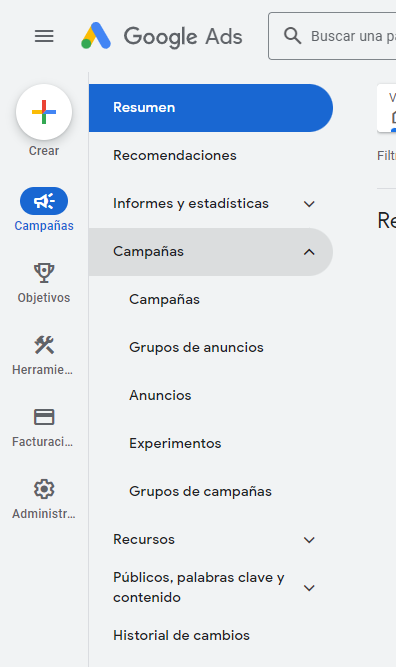
Menú hamburguesa.
Arriba de todo el menú hamburguesa que te mencioné hoy, ¿qué hace el menú hamburguesa?
Hace colapsar cuando vos presionas un botón, por ejemplo el botón campañas se abre un panelcito con acceso a diferentes menúes y submenúes todos relacionados con este menú principal de campañas. Entonces ese menú hamburguesa te permite colapsar ese segundo panel, uno queda fijo el otro lo podés colapsar.
Botón de crear.
Luego un botón crear con un signo más, como en prácticamente cualquier plataforma de Google para crear, ahí te permite crear por ejemplo campañas, grupo de anuncios, meterte con las palabras clave, las acciones de conversión.
Por ejemplo si le das a campaña te sale el creador de la campaña, con una pantalla que te muestra los objetivos como ventas, clientes potenciales, tráfico, consideración, reconocimiento, etc.
Después tenés un botón de campañas que hace que se abra el panel y vas a encontrar un submenú con resumen, recomendaciones, informes y estadísticas.
Dentro de ese menú también hay un segundo menú llamado igual de campañas donde tenés grupos de anuncios, anuncios públicos, palabras claves, etc.
Botón objetivos.
Luego el botón de objetivos, ahí vas a encontrar las conversiones, el valor de las conversiones, configuración, atribución.
Botón herramientas.
Debajo vas a encontrar el botón herramientas que en el diseño anterior de esta interfaz estaba en una barra superior, bueno ahora está en el costado.
Aquí vas a encontrar dentro de herramientas, planificador de palabras claves, de rendimiento, la biblioteca con tus creatividades por ejemplo.
Botón facturación.
Debajo de herramientas vas a encontrar facturación y dentro de facturación resumen, actividad de facturación, documentos, o sea tus facturas para poder descargarte, métodos de pago, configuración.
Botón administrador.
Y por último administrador, donde puedes configurar la cuenta, preferencias, todo lo que tiene que ver con notificaciones, cómo querés que te notifique la plataforma, por qué medio, acceso y seguridad, cuentas vinculadas.
Dashboard Google ADS: Conclusiones.
Así que bueno, lo que acabo de contarte es lo que te vas a encontrar cuando entres por primera vez a esta plataforma de publicidad de Google.
Entrá a Google ADS, fíjate, navega por todos los menús, sin miedo, tenés muchísima ayuda dentro de la plataforma para entender cada una de las cosas que ahí están y cómo usarlas.
Así que es mi recomendación, lo que a mí me interesa y por eso traté de explicártelo de la mejor manera es que le pierdas el miedo.
Cuando entres varias veces y te pongas a mirar vas a ver que no es tan complicado como parece a simple vista.
Así que bueno, espero que este episodio haya sido de utilidad para vos, no tengo más que decir por hoy, pero sí por mañana, porque mañana nos volvemos a encontrar. Chao, chao.
¿Querés vender más?
Si querés vender más puedo ayudarte.
¿Qué te parece si hacemos una consultoría por videollamada?
- reservás tu lugar.
- nos conectamos.
- me contás sobre tu negocio
- y te asesoro para que mejores tu marketing, contenidos, publicidad o lo que necesites.
❌ ¡Deja de perder tiempo, dinero y energía en acciones que no te dan resultados!
✅ Empezá a vender con estrategias, metodologías, contenidos y publicidad.
Escribime y reservá ya mismo tu lugar.